DVRS(ダイバーズ)は、POSマイニングが可能な通貨です。
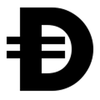
前回の記事ではマイニングプールを使ったPOSの方法を書きましたが、今回はデスクトップウォレットでのPOS方法についてまとめてみます。
DVRSの買い方
買い方については下記記事にまとめました。ご参考ください。
[st-card id=2537]
POSマイニングとは?
毎回書く内容ですが、はじめて記事を読む方もいるので、念のため。
DVRSはPOW/POSどちらでもマイニング可能なハイブリッドタイプです。
POWとは、プルーフオブワークの略で、パソコンのCPUやGPUのちから(ハッシュレート)を使ってマイニングを行います。
POSは、プルーフオブステークの略で、所有する通貨の枚数でマイニングを行います。
DVRSのPOSスペック
公式サイトより、POSに関わる部分を抽出すると以下のようなスペック。
- POS報酬年平均3000%
- 最小ステーク時間は6時間
最小ステーク時間は6時間となってます。
DVRSのPOSマイニング方法
DVRSのPOS方法は以下2通りあります。
- 専用のデスクトップウォレットで行う(ソロマイニング)
- マイニングプールで行う
マイニングプールを使ってのPOS
StakeUnitedを使うやり方です。こちらの記事にまとめましたので、ご参考ください。
手持ちの枚数が日本円で数万円規模なら、こちらの方が効率がよいと思います。
[st-card id=2561]
デスクトップウォレットでのPOS方法
今回は、デスクトップウォレットでのPOSマイニング方法について説明します。
公式サイトからデスクトップウォレットダウンロード
Walletは公式DISCORDからダウンロードできます。一応、そこに書いてあったウォレットのダウンロードリンク張っておきます。DROPBOXみたいなMEGASync使ってダウンロードします。
https://mega.nz/#!06AXTCwL!2Q4bQBY4eQ4wAXN_sQ5kG8ffaFhUP5bvmoQsmgzN5NAこのexeを実施するまえに、やらないといけない事があります。
このまま立ち上げても、同期しないのです。同期とは、いままでのブロックチェーンを、デスクトップウォレットにダウンロードする作業です。
コンフィグファイルを作成してノードを追記する必要があります。
デスクトップウォレット解凍時にウイルス判定される場合
こちらの記事をご参考ください。
[st-card id=2391]
CONFファイル作成とノード追記
メモ帳などのテキストエディタを開き、下記の内容で、ファイル名「diverse.conf」で保存してください
|
1 2 3 4 5 6 7 8 9 10 11 12 13 14 15 16 17 18 19 20 21 22 23 24 25 26 27 28 29 30 31 32 33 34 35 36 37 38 39 40 41 42 43 44 45 46 47 48 49 50 51 52 53 54 55 56 57 58 59 60 61 62 63 64 65 66 67 68 69 70 71 72 73 74 75 76 77 78 79 80 81 82 83 84 85 86 87 88 89 90 91 92 93 94 95 96 97 98 99 100 101 102 103 104 105 106 107 108 109 110 111 112 113 114 115 116 117 118 119 120 121 122 123 124 125 |
addnode=2002:976a:e1e::976a:e1e addnode=75.142.11.107 addnode=81.21.20.115 addnode=192.154.224.127 addnode=2002:6bac:371::6bac:371 addnode=108.56.193.9 addnode=2002:2d20:3e89::2d20:3e89 addnode=151.224.50.115 addnode=194.1.238.230 addnode=52.26.203.236 addnode=198.46.168.90 addnode=80.251.112.202 addnode=194.87.235.27 addnode=45.32.62.137 addnode=108.56.193.9 addnode=45.33.119.78 addnode=89.163.132.227 addnode=80.211.231.244 addnode=18.221.162.213 addnode=222.106.156.128 addnode=51.15.162.24 addnode=23.95.215.130 addnode=99.89.54.116 addnode=216.201.135.194 addnode=54.36.178.75 addnode=144.217.126.89 addnode=51.15.185.7 addnode=209.250.244.176 addnode=173.70.119.70 addnode=105.228.157.22 addnode=185.239.237.24 addnode=99.244.36.119 addnode=176.215.118.92 addnode=98.24.33.121 addnode=2a02:c207:2016:4882::1 addnode=2001:4ba0:babe:2282:: addnode=194.87.101.240 addnode=220.83.25.4 addnode=176.109.93.6 addnode=103.233.194.202 addnode=176.215.36.237 addnode=134.255.219.11 addnode=91.194.90.189 addnode=2600:1700:13d0:3030:4c60:8722:7577:d24a addnode=2002:6bac:ddab::6bac:ddab addnode=151.106.2.243 addnode=37.235.64.120 addnode=109.230.238.111 addnode=5.189.183.74 addnode=188.72.214.6 addnode=81.82.91.143 addnode=172.222.201.189 addnode=185.31.159.105 addnode=153.142.61.58 addnode=94.130.219.86 addnode=80.211.163.32 addnode=155.254.33.105 addnode=99.87.237.154 addnode=81.34.22.139 addnode=120.51.157.115 addnode=13.59.5.72 addnode=38.122.142.131 addnode=2002:c003:f6e::c003:f6e addnode=176.119.111.142 addnode=195.211.79.85 addnode=2a02:c205:2014:6009::1 addnode=95.190.155.200 addnode=5.189.189.120 addnode=5.8.205.138 addnode=134.255.218.110 addnode=2404:7a86:25c0:d700:3005:b8ca:6a2b:a30a addnode=81.177.126.163 addnode=194.143.137.50 addnode=190.253.129.95 addnode=45.77.31.169 addnode=50.96.69.245 addnode=75.60.242.71 addnode=148.63.19.17 addnode=105.212.61.42 addnode=82.102.30.38 addnode=2a01:7a7:2:14f7:39be:1184:1ea0:f06b addnode=173.249.14.219 addnode=209.250.255.195 addnode=147.158.245.238 addnode=207.246.114.9 addnode=27.139.92.104 addnode=2a02:c207:2016:6419::1 addnode=2001:19f0:7001:8f7:5400:1ff:fe52:96ad addnode=2400:2651:21e1:4800:c932:53e8:b41e:a08d addnode=71.229.109.179 addnode=74.118.138.138 addnode=83.143.192.33 addnode=5.198.243.19 addnode=2001:0:9d38:90d7:3006:371b:8d92:cd1a addnode=209.250.238.21 addnode=87.117.62.84 addnode=2001:0:5ef5:79fb:20d2:1ab5:cb0d:dcd5 addnode=24.19.247.154 addnode=173.90.227.163 addnode=36.149.19.160 addnode=171.109.223.16 addnode=104.220.41.92 addnode=46.180.56.172 addnode=47.61.191.123 addnode=12.23.230.187 addnode=2001:0:9d38:6ab8:384b:ddc7:a800:e017 addnode=45.77.21.236 addnode=91.206.249.22 addnode=2403:6200:88a0:5c2f:8903:95ab:e183:5d96 addnode=178.192.70.90 addnode=107.172.3.113 addnode=94.232.63.168 addnode=108.252.89.253 addnode=61.94.198.185 addnode=176.50.80.240 addnode=77.178.105.246 addnode=60.53.116.244 addnode=41.205.135.229 addnode=139.199.60.59 addnode=2.62.247.196 addnode=167.88.177.132 addnode=93.186.253.23 addnode=79.111.14.243 addnode=194.87.238.243 addnode=2002:c62e:a85a::c62e:a85a |
毎回、質問が多いのですが、拡張子はconfです。txtのままだと、単なる文字ファイルです。confファイルになりません。
拡張子が表示しない場合は、「Windows10 拡張子」でGoogleで検索してください。
なお、上記ノードは、下記サイトから取得したものです。最新版を使いたい場合は下記をご利用ください。
https://www.coinexchange.io/network/peers/DVRS
ショートカットの作成とデータディレクトリの指定
ここまでの手順を実施すると以下のファイル構成のはずです。
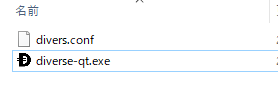
diverse-qt.exeを、直接ダブルクリックして実施すると、立ち上がりますが、このやり方だとブロックチェーンのデータや、ウォレットの暗号鍵などが格納されるデータフォルダが、WindowsのCドライブの隠しフォルダが指定されます。
ここに格納されると、アクセスするのに非常にやっかいなのです。
出来ればデータフォルダを指定することをおすすめします。
ショートカットを作成してデータフォルダの指定方法
以下の記事にまとめたのでご参考ください。
これをやらないと、データフォルダがCドライブの隠しフォルダに作成されてしまいます。confファイルはそこに入れないと同期しません。
[st-card id=2868]
ショートカットの実施
ショートカットから実施します。exeを直接ダブルクリックして実施すると、指定したデータフォルダは無視して、デフォルトのデータフォルダ(Cドライブの隠しフォルダ)を指すのでご注意ください。
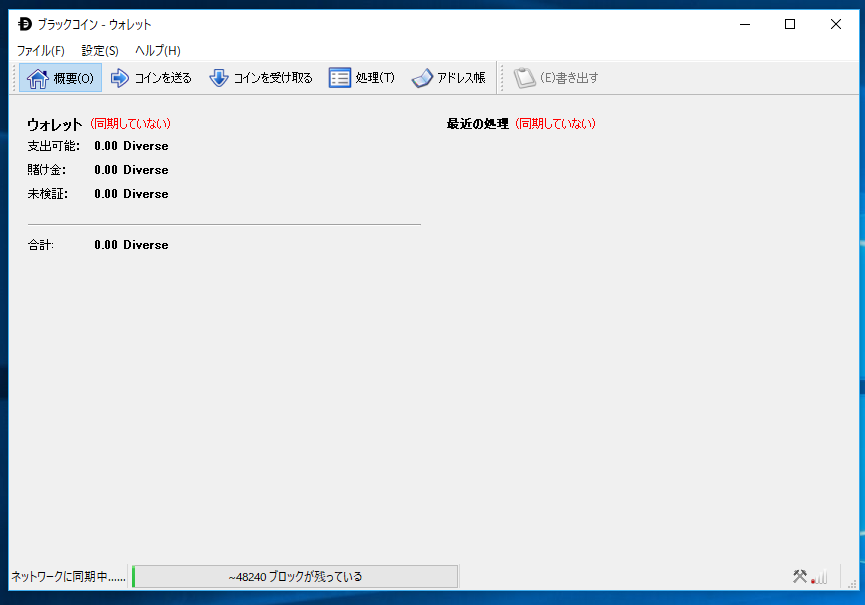
同期完了するまで待つ(まだ送金しては駄目!)
configファイルをちゃんと作っている場合は、右下のアンテナが立ちます。
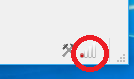
完了するまで待ちましょう。
長い方は、1日くらいかかるかも。
同期が完了すると、右下に緑のチェックが入ります。
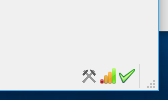
購入した取引所からデスクトップウォレットへ送金
必ず同期が完了してからデスクトップウォレットへ送金してください。
同期中に送っても着金しません。
受取りアドレスは、「コインを受け取る」⇒「右クリック」⇒「アドレスをコピー」でクリップボードにコピーされます。
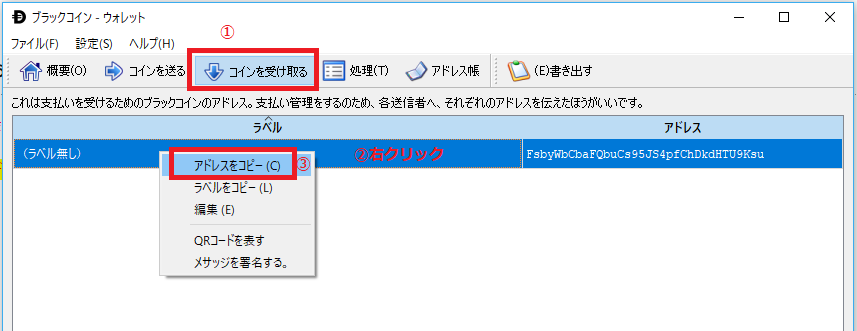
CoinExchangeでの購入が多いと思いますので、そこで購入した通貨を送るやり方を書きますね。
CoinExchangeにログインしたら、右上の「MY ACCOUNT」⇒「Balances」を選択。
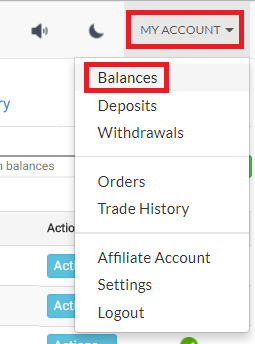
DVRSの行の右側の「Actions」をクリックして、「Withdraw DVRS」を選択してください。
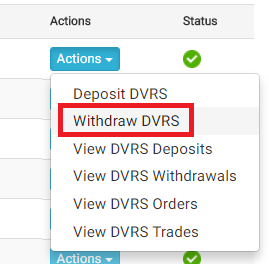
下記のような画面が表示されるので、先ほどコピーしたデスクトップウォレットのアドレスを、DVRS Withdraw Addressに貼り付けてください。
出金枚数とパスワードを入力して、Submitボタンを押して下さい。
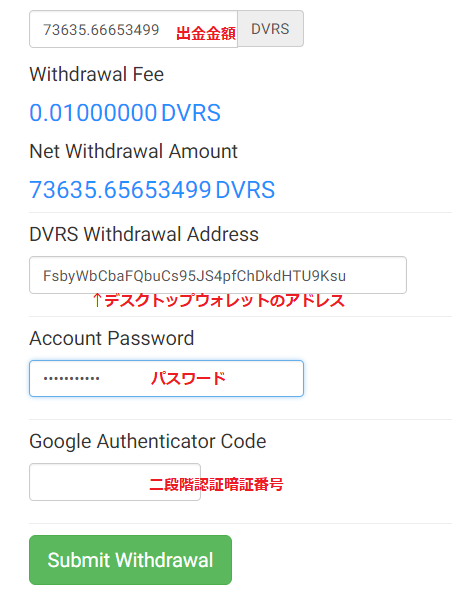
ボタンをおすと、メール認証があります。
下記タイトルでメールタイトルで届くので、メール内のURLをクリックすれば出金手続きは完了です。
ウォレットの暗号化
ウォレットの暗号化を行います。
メニューより、「設定」⇒「ウォレットの暗号化」を選択してください。
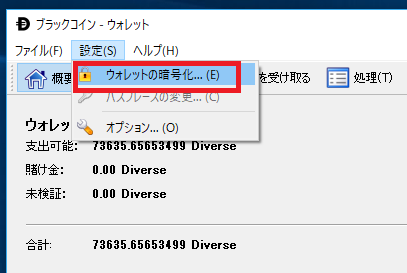
10文字の英数字を使ってパスワードを設定します。
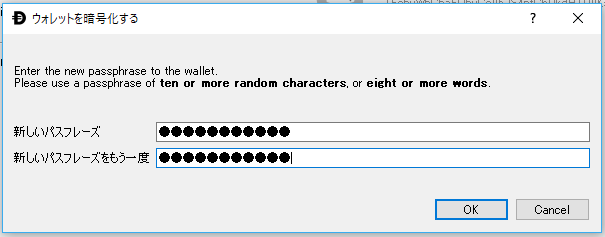
必ずパスワードはメモしておいてください。
忘れると引き出せなくなります。それほど大事なのです。
毎回、POSの記事を書くと、パスワードを忘れたっていう方が出てきてコメントを頂くのですが困ります。
[st-kaiwa1]本当にお願いします・・。必ずメモしておいてください。[/st-kaiwa1]
先程の画面でOKをおすと、警告が表示します。
ウォレットのパスワードを忘れたらコインを失いますよ、いいですかという内容です。「YES」を押してください。
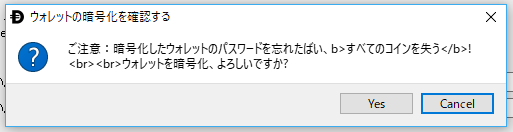
長々直訳で表示されますが、これはセキュリティはしっかり行ってという意味です。
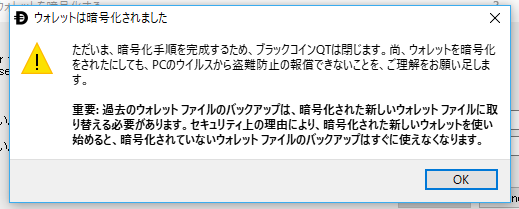
OKを押すと、一旦デスクトップウォレットは終了します。
再度、ショートカットをダブルクリックして立ち上げてください。
ウォレットのアンロック
POSを行うには、アンロックは必須です。ウォレットのアンロックを行います。

アンロックには、さきほど暗号化のときに設定したパスワードを入力する必要があります。
「賭けるのみ」もチェックを入れて、OKを押してください。
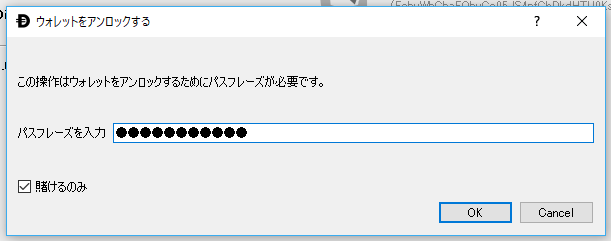
ここまで実施すると、右下の鍵マークの鍵が外れます。
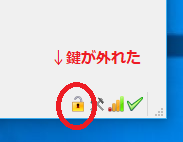
あとは、待つだけです。[/st-kaiwa1]
熟成
すぐには鋳造されません。熟成期間があります。
ここまでの手順だと、まだ炭鉱マークが灰色だと思います。
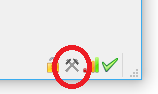
この状態は、熟成中のサイン。
熟成時間は、他の通貨に比べて、めちゃくちゃ早いです。1日以上かかるのは当たり前なのですが、DVRSで必要な熟成時間は、数時間です。
鋳造中
熟成が完了すると、分かりづらいのですが炭鉱マークが少し赤くなります。
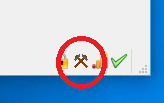
マイニングの状況は、すべて右下の炭鉱マークで確認します。
カーソルを当てると、状況が表示されます。
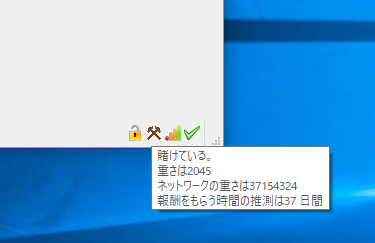
報酬が発生するまでの推測時間が表示されます。
ウォレットに入れた通貨の枚数と日数によって「重さ」が変わってきます。
始めたばかりは、まだ安定せずに、すごい日数が表示されます。
徐々に正しい日数に調整されます。
1日程度放っておくと、正しい日数になります。
15万枚だと、10数間くらいで安定してますかね。

最小6時間であることを考えると、まあ、こんなものかな。
しかし、残り1日と出ても、1日で終わらない場合もあります。
あくまでも「目安」です。
デスクトップウォレットでのPOSはどのくらい儲かるのか?
以下の記事にまとめました。ご参考ください。
[st-card id=2849]
2018/3/10以前に使っている方はversion 1.5.0.0へのバージョンアップは必須
2018/3/10以前からDVRSデスクトップウォレットを使っている方は、バージョンアップが必要です。
ハードフォークしたため、この作業は必須となります。
[st-card id=2849]

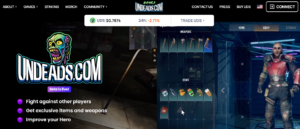
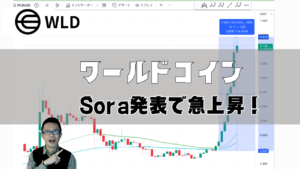
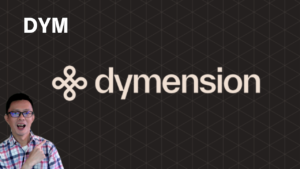

ご質問はコメント欄からお願いします
コメント一覧 (10件)
はじめまして。いつもはためになる情報ありがとうございます。
私も昨年11月より仮想通貨をはじめ、同じように10万円以内やろうと思いながら結局30万円くらい使ってます。
当初の10万円は冒険する勇気が出ず、草コインに手をつけなかったことが悔やまれます。結局リップルの含み益だけでプラマイゼロです。
さて、DVRSのウォレットでマイニングをしようと思いましたが、ウィルスバスターにより強制削除されるので、マイニングプールを昨日より使っています。
デスクトップでの結果、楽しみにしています。
ウイルス判定される対処方法は、こちらの記事にまとめたのでご参考ください。
⇒マイニングソフト、デスクトップウォレットがウイルス判定される対処方法
ありがとうございます!
他のウォレットでは問題なかったので、最近セキュリティが強化されたのかな?と思っていました。
この方法でウォレットをダウンロードしてみます。
マイニングは、ひとまずマイニングプールを継続してみます。
はい。
枚数にもよると思いますが、DVRSは、たぶん、マイニングプールの方が効率良いです。
質問させて下さい。
複数の通貨を1台のPCでPOSを行う場合、何通貨まで出来るものでしょうか?
例として、DVRSとWomenをブラックコインで同時に1台のPCでPOSした場合、メモリ不足になってPCが落ちてしまう等の不具合が出てしまうでしょうか?
希望としては、ある程度のメモリを搭載したPCを購入し、1台のPCで同時に10通貨程度POSをしたいと考えてますが、現実的に可能なものでしょうか?
また、それを可能にするにはどれ程の性能のPCを購入すれば良いでしょうか?
不躾な質問になり、誠に申し訳ありませんが、ご意見をお聞かせ頂ければ幸いです。
宜しくお願い致します。
10通貨くらいなら可能です。僕のは16GBのメモリで8つのデスクトップウォレットでPOS行っていますが、全然大丈夫です。
低スペックのパソコンだと、かなりきついとおもいます。
メモリが逼迫すると、挙動が重くなったりします。
パソコン工房やドスパラなどのBTOパソコンで、そこそこのスペックのパソコンでもよいので、メモリだけ増設して注文すればよいと思います。
あとは、メモリよりもハードディスクの方が問題ですね。下手にSSDドライブのパソコンを買うと、Cドライブの容量が少ないので、数個のデスクトップウォレットでパンパンになります。
ハードディスク容量も大きなものの方がよいです。
いつも楽しく記事を拝見しております。
DiverseのウォレットVer1.5.0ですがconfファイルのファイル名を記事内の「divers.conf」では同期せず「diverse.conf」と拡張子の前に「e」を追記しなくてはいけないようです。
今回のVerから仕様が変わったのですかね?
これからも記事の更新を楽しみにしております。
あ、ごめんなさい。僕が付け忘れてました。
タイプミスです。
とても参考になりました。
少額ですが、楽しそうなのでデスクトップウォレットでPOS開始してみました。
DVRSは、デスクトップウォレットでのソロマイニングよりも、こちらの記事で書いたようにStakeUnitedでのマイニングプールの方が10倍近くステークします。マイニングプールでの運用をおすすめします。